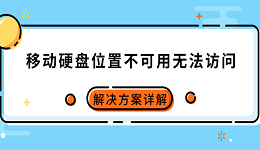你是否遇到过这种情况:把 U 盘插进电脑,明明指示灯亮了,但在“此电脑”里却找不到对应的盘符。这个问题可能是驱动、分区、系统设置等原因导致的。那么U盘不显示盘符该怎么解决?这里准备了几个简单的解决方案,一起来跟着操作,让U盘盘符正常显示。
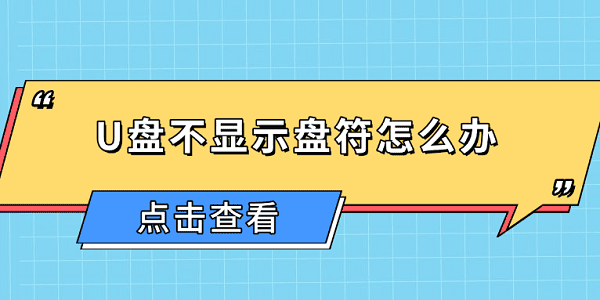
方法一:先确认硬件问题
首先,U盘盘符不显示可能只是接口接触不良就导致的。因此第一步先排查硬件。
1、更换 USB 接口:有些接口松动或供电不足,插上后无法正常识别。试试换个接口,尤其是主机背部的 USB 口,供电更稳定。
2、尝试在其他电脑上插入 U 盘:如果在多台电脑上都识别不了,说明可能是 U 盘本身损坏。
3、换条数据线或 USB HUB(如果是外接扩展口):排除外部设备带来的干扰。

方法二:更新修复 USB 驱动
如果排查了硬件没问题,那么需要检查是不是USB 驱动缺失或损坏导致的U盘盘符消失。这类情况比较常见,特别是刚重装过系统或者更新了某些补丁之后。如果你觉得手动更新太麻烦,或者更新不成功,可以借助“驱动人生”这款专业工具一键更新修复:

 好评率97%
好评率97%  下载次数:4420814
下载次数:4420814 1、打开驱动人生,给电脑进行一次全面诊断。
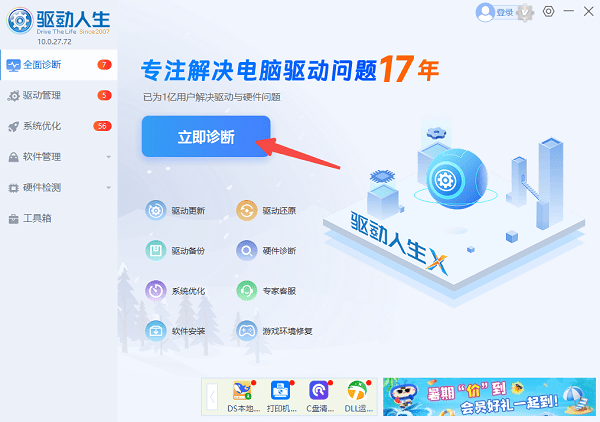
2、软件会自动检测 USB 控制器、芯片组驱动状态是否正常。
3、如果存在异常或缺失,点击“全面修复”,等待驱动自动下载安装。
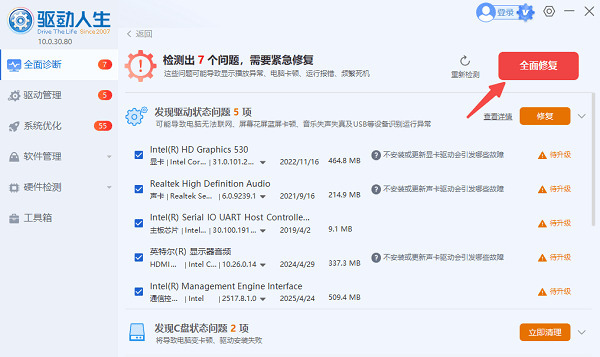
4、完成后重启电脑,进入“硬件检测”里查看USB状态已处于正常,再次插入 U 盘,通常能恢复正常识别。
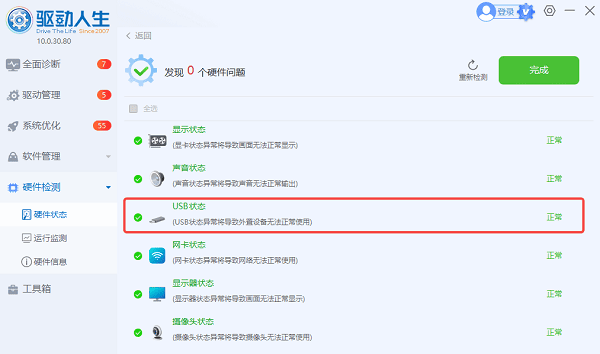
方法三:在磁盘管理中手动分配盘符
一些情况下,U 盘其实已经被电脑识别到了,只是没有自动分配盘符。需要我们手动进行分配。
1、右键点击桌面左下角“开始”按钮,选择“磁盘管理”。
2、在磁盘列表里找到你的 U 盘,一般会显示“可移动磁盘”。
3、如果没有盘符,右键选择“更改驱动器号和路径”。
4、点击“添加”,选择一个字母作为盘符,确认即可。
5、这样一来,U 盘就会在“此电脑”里正常显示了。
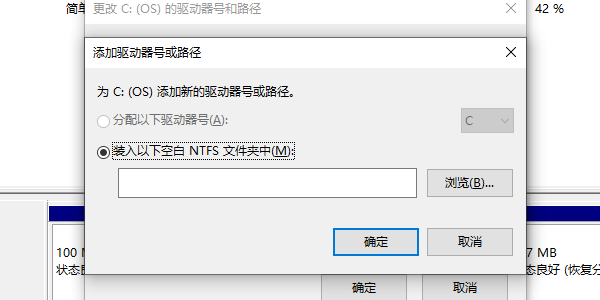
方法四:关闭隐藏设置或冲突软件
还有一种情况是系统设置导致盘符被隐藏,需要关闭这些隐藏设置让U盘盘符重新显示。
1、打开文件资源管理器,点击“查看”,勾选“隐藏的项目”。
2、在某些安全软件里,检查是否启用了“隐藏可移动磁盘”功能,把它关掉即可。
3、另外,如果你电脑上装了很多虚拟光驱、移动硬盘管理软件,也可能会和 U 盘盘符冲突,导致盘符不显示。这时可以卸载或关闭这些软件试试看。
遇到“U盘不显示盘符”的情况可以先试试换接口、在磁盘管理里分配盘符,如果是驱动导致的,也可以借助“驱动人生”一键更新和修复,避免自己手动操作出错。按照本文提供的方法,大部分 U 盘都能重新正常显示。